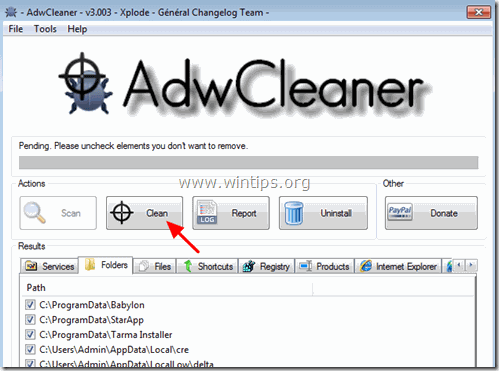Съдържание
Преглед на кръста е рекламен софтуер, който може да инсталира допълнителни плъгини (ленти с инструменти, разширения или добавки) в уеб браузъра, за да ви пренасочи към други уеб страници без ваше разрешение или да представя нежелани изскачащи реклами и реклами във всяка уеб страница, която посещавате.
Преглед на кръста могат да бъдат инсталирани в популярни уеб браузъри, като Internet Explorer, Google Chrome или Mozilla Firefox, без разрешението на потребителя. Подобни рекламни програми могат да съдържат зловреден софтуер в кода си, за да компрометират сигурността на компютъра и да го направят уязвим за хакери или злонамерени интернет атаки.

Технически, Преглед на кръста не е вирус и е категоризирана като потенциално нежелана програма (PUP), която може да съдържа и инсталира на компютъра ви злонамерени програми, като рекламен софтуер, ленти с инструменти или вируси. Ако компютърът е заразен с Преглед на кръста рекламен софтуер, тогава на екрана на компютъра на жертвата или в интернет браузъра се показват повече изскачащи реклами, банери и спонсорирани връзки, а в някои случаи скоростта на компютъра може да се забави поради злонамерени програми, работещи във фонов режим.
Преглед на кръста вероятно е била инсталирана без знанието на потребителя, тъй като обикновено е включена в друг безплатен софтуер, който се изтегля и инсталира от известни интернет сайтове като " download.com (CNET)" , "Softonic.com" , и т.н. Поради тази причина винаги трябва да обръщате внимание на опциите за инсталиране на всяка програма, която инсталирате на компютъра си, защото повечето инсталатори на софтуер съдържат допълнителен софтуер, който никога не сте искали да инсталирате. С прости думи, НЕ ИНСТАЛИРАЙТЕ НИКАКЪВ НЕОБХОДИМ СОФТУЕР, който идва с инсталатора на програмата, която искате да инсталирате. По-конкретно, когато инсталиратепрограма на вашия компютър:
-
- НЕ НАТИСКАЙТЕ бутона " Следваща " бутон твърде бързо на екраните за инсталиране. ПРОЧЕТЕТЕ МНОГО внимателно условията и споразуменията, преди да щракнете върху "Приемам".. винаги избирайте: " Потребителски " инсталация. ОТКАЗВАЙТЕ се от инсталирането на всеки предложен допълнителен софтуер, който не искате да инсталирате. ОТБЕЛЯЗВАЙТЕ всяка опция, в която се казва, че настройките на началната ви страница и търсенето ще бъдат променени.
Как да премахнете Cross Browse & CrossBrowser Ads от компютъра си:
Стъпка 1. Премахнете инфекцията Cross Browse Adware с RogueKiller Free. Стъпка 2. Деинсталиране на Cross Browse от Windows. Стъпка 3. Премахване на Cross Browse Ads & Adware настройки с AdwCleaner Free. Стъпка 4. Премахване на файловете с нежелани програми Cross Browse Junk-ware с JRT Free. Стъпка 5. Премахване на Cross Browse с MalwareBytes Anti-Malware Free. Стъпка 6. Премахване на рекламите Cross Browse от Chrome, Firefox или Internet Explorer.
_______________________________________________________________________________
Стъпка 1. Премахване на настройките на регистъра и разширенията на браузъра на Cross Browse Adware с RogueKiller.
1. Изтегляне и спаси RogueKiller на компютъра си (например на работния плот). RogueKiller е програма за борба със зловреден софтуер, която може да открива, спира и премахва общи зловредни програми и някои усъвършенствани заплахи, като руткитове, рушвети, червеи и др.
Известие*: Изтегляне версия x86 или X64 За да намерите версията на операционната си система, " Кликнете с десния бутон на мишката " на иконата на вашия компютър, изберете " Имоти " и погледнете към " Тип на системата " раздел.

2. Кликнете два пъти да се изпълнява RogueKiller.
3. Нека на предварително сканиране за завършване и след това натиснете " Сканиране ", за да извършите пълно сканиране.

3. Когато пълното сканиране приключи, изберете всички елементи, открити в Регистър & " Уеб браузъри " и след това натиснете "Изтриване" за да ги премахнете.

(Ако бъдете помолени, натиснете Да за да рестартирате компютъра.)

Стъпка 2. Деинсталирайте програмата Cross Browse Adware от контролния панел.
1. За да направите това, отидете в:
- Windows 7 и Vista: Старт > Контролен панел . Windows XP: Начало > Настройки > Контролен панел
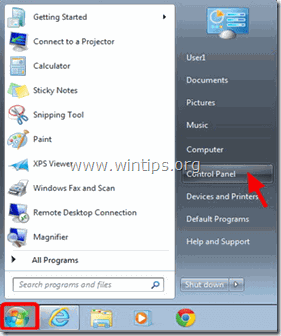
- Windows 8 и 8.1:
- Преса " Windows ”
 + " R ", за да заредите Изпълнявайте диалогов прозорец. Въведете " контролен панел" и натиснете Въведете .
+ " R ", за да заредите Изпълнявайте диалогов прозорец. Въведете " контролен панел" и натиснете Въведете .
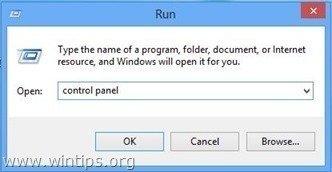
2. Кликнете два пъти, за да отворите:
- Добавяне или премахване на програми ако използвате Windows XP. Програми и функции (или " Деинсталиране на програма "), ако използвате Windows 8, 7 или Vista.
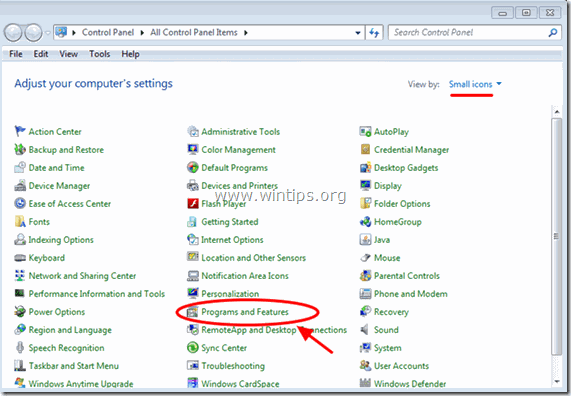
3. Когато списъкът с програми се показва на екрана:
1. Сортиране показаните програми до датата на инсталиране (Кликнете върху Инсталиран на ).
2. Премахване (деинсталиране) всяка непозната програма, която наскоро е била инсталирана в системата ви.
3. Деинсталиране на следните приложения (ако има такива)*:
-
- Кръстосано сърфиране CrossBrowser (кръстосано сърфиране)
* Бележки:
- Ако не откриете нежеланата програма в списъка, продължете към следващата стъпка. Ако получите съобщението " Нямате достатъчен достъп, за да деинсталирате" e съобщение за грешка, по време на процеса на деинсталиране, след това следвайте това ръководство за деинсталиране, за да премахнете програмата и след това продължете с останалите стъпки.
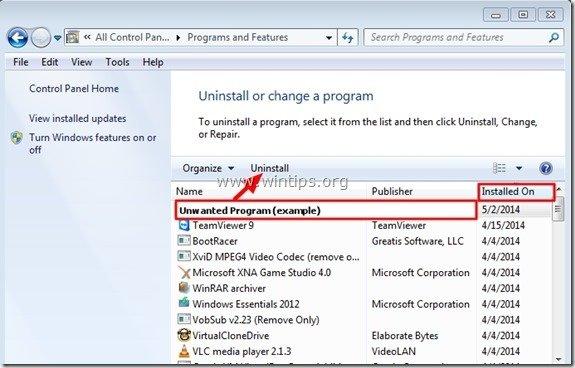
Стъпка 3: Премахване на рекламите от Cross Browse с "AdwCleaner".
1. Изтегляне и запазване на AdwCleaner на компютъра.
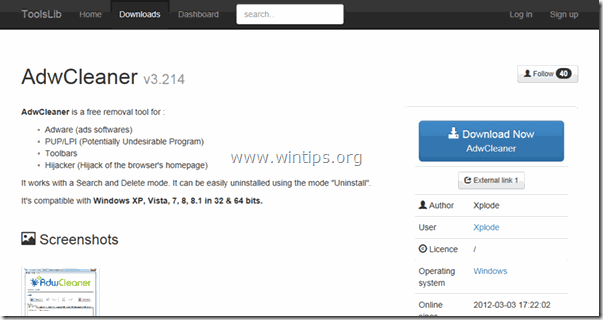
2. Затворете всички отворени програми и Двойно кликване да отворите "AdwCleaner" от вашия компютър.
3. След като приемете " Споразумение за лиценз ", натиснете бутона " Сканиране " бутон.
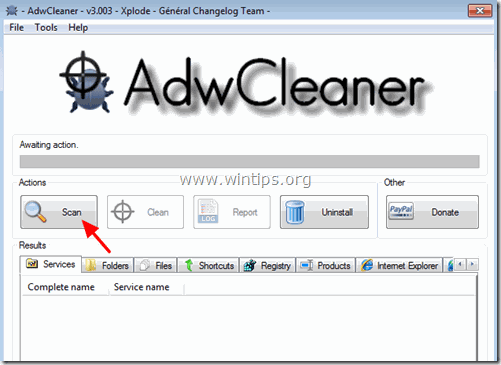
4. Когато сканирането приключи, натиснете "Clean ", за да премахнете всички нежелани злонамерени записи.
5. Преса " OK " в " AdwCleaner - Информация" и натиснете " OK " отново да рестартирате компютъра си .
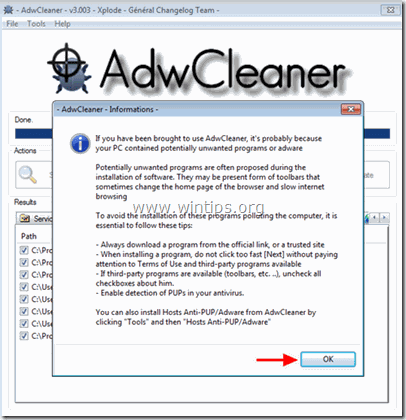
6. Когато компютърът ви се рестартира, затворете " AdwCleaner " информация (readme) и продължете към следващата стъпка.
Стъпка 4. Премахване на рекламите Cross Browse Ads с инструмента за премахване на нежелани програми.
1. Изтеглете и стартирайте JRT - инструмент за премахване на нежелани програми.

2. Натиснете който и да е клавиш, за да започнете да сканирате компютъра си с " JRT - Инструмент за премахване на ненужен софтуер ”.
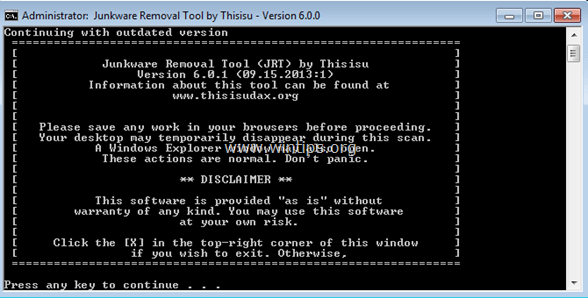
3. Бъдете търпеливи, докато JRT сканира и почисти системата ви.
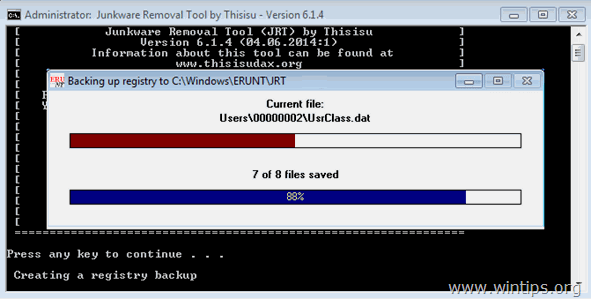
4. Затворете дневника на JRT и след това рестартиране вашия компютър.
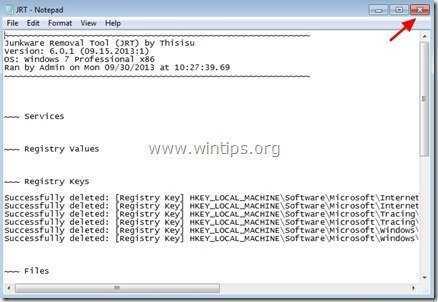
Стъпка 5. Премахнете инфекцията Cross Browse Adware с Malwarebytes Anti-Malware Free.
Malwarebytes Anti-Malware е една от най-надеждните БЕЗПЛАТНИ програми за борба със зловреден софтуер днес, която почиства компютъра ви от всички останали зловредни заплахи. Ако искате да сте постоянно защитени от заплахи от зловреден софтуер, съществуващи и бъдещи, препоръчваме ви да инсталирате Malwarebytes Anti-Malware Premium. Можете да Изтегляне на Malwarebytes Anti-Malware Free от връзката по-долу:
Защита от MalwarebytesTM
Премахва шпионски, рекламен и злонамерен софтуер.
Започнете безплатното си изтегляне сега!
Бързо изтегляне и инструкции за инсталиране:
- След като кликнете върху горната връзка, натиснете бутона " Започнете моя безплатен 14-пробен период ", за да започнете изтеглянето.
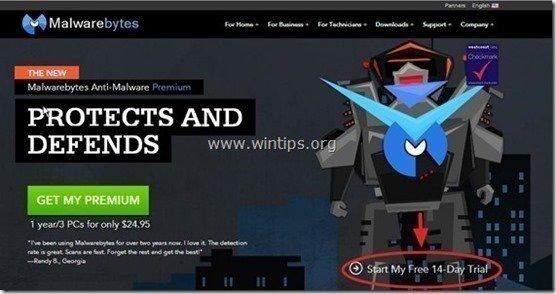
- За да инсталирате БЕЗПЛАТНА версия на този невероятен продукт, махнете отметката от " Активиране на безплатна пробна версия на Malwarebytes Anti-Malware Premium " в последния екран за инсталиране.
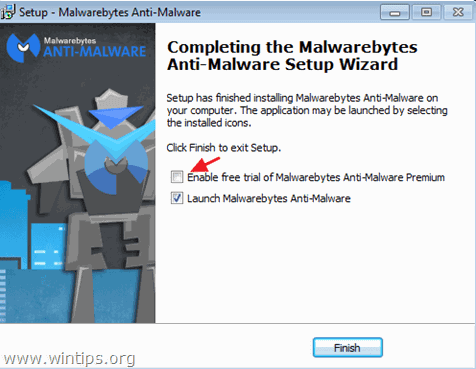
Сканирайте и почистете компютъра си с Malwarebytes Anti-Malware.
1. Работете " Malwarebytes Anti-Malware" и позволете на програмата да се актуализира до най-новата си версия и злонамерена база данни, ако е необходимо.
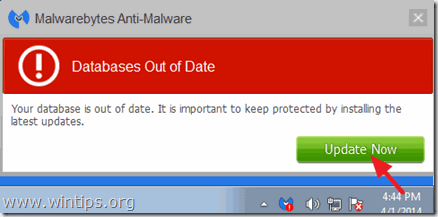
2. Когато процесът на актуализация приключи, натиснете " Сканиране сега ", за да започнете да сканирате системата си за зловреден софтуер и нежелани програми.

3. Сега изчакайте, докато Malwarebytes Anti-Malware завърши сканирането на компютъра ви за зловреден софтуер.

4. Когато сканирането приключи, натиснете " Карантина на всички " (Премахване на избраното), за да премахнете всички намерени заплахи.

5. Изчакайте, докато Malwarebytes Anti-Malware премахне всички инфекции от вашата система, и след това рестартирайте компютъра (ако това се изисква от програмата), за да премахнете напълно всички активни заплахи.

6. След рестартиране на системата, стартирайте отново Malwarebytes' Anti-Malware за да проверите дали в системата ви няма други заплахи.
Съвети: За да сте сигурни, че компютърът ви е чист и безопасен, Извършване на пълно сканиране с Malwarebytes' Anti-Malware в Windows " Безопасен режим ". Подробни инструкции как да направите това можете да намерите тук.
Стъпка 6 - Премахване на Cross Browse от Internet Explorer, Chrome и Firefox.
Да се гарантира, че Реклами за кръстосано сърфиране са напълно премахнати от вашия интернет браузър, възстановете настройките на интернет браузъра до стойностите по подразбиране.
Internet Explorer, Google Chrome, Mozilla Firefox
Internet Explorer
Премахване на Cross Browse от Internet Explorer
1. От главното меню на Internet Explorer щракнете върху: " Инструменти "  и изберете " Опции за интернет ".
и изберете " Опции за интернет ".
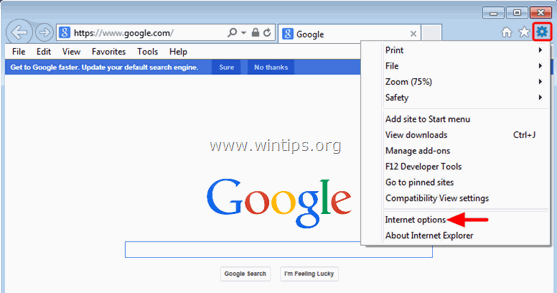
2. Кликнете върху " Разширен " раздел.
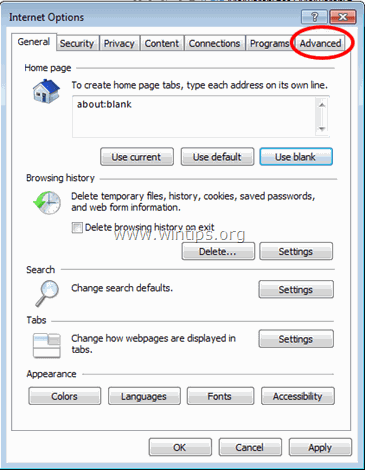
3. Изберете " Нулиране на ”.
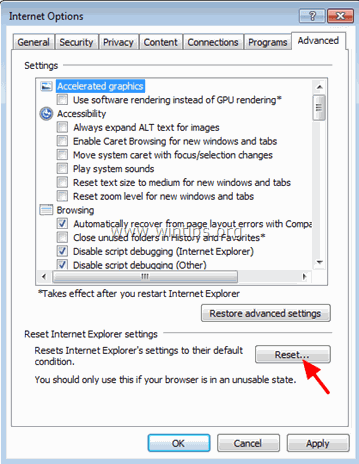
4. Поставете отметка (за да разрешите) на " Изтриване на лични настройки " и изберете " Нулиране на ”.
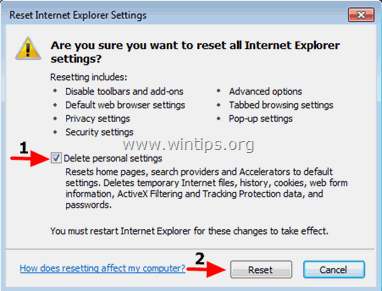
5. След като действието за нулиране приключи, натиснете " Затвори " и след това изберете " OK ", за да излезете от опциите на Internet Explorer.
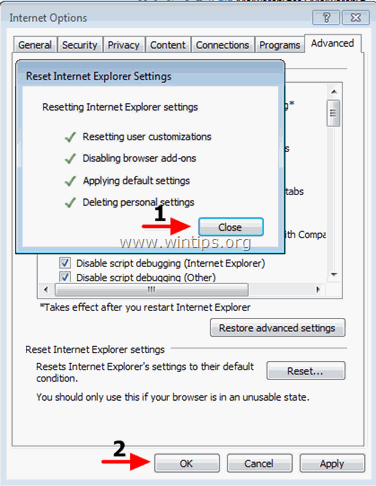
6. Затвори всички прозорци и рестартиране на Internet Explorer.
Google Chrome
Премахване на Cross Browse от Chrome
1. Отворете Google Chrome и отидете в менюто на Chrome  и изберете " Настройки ".
и изберете " Настройки ".
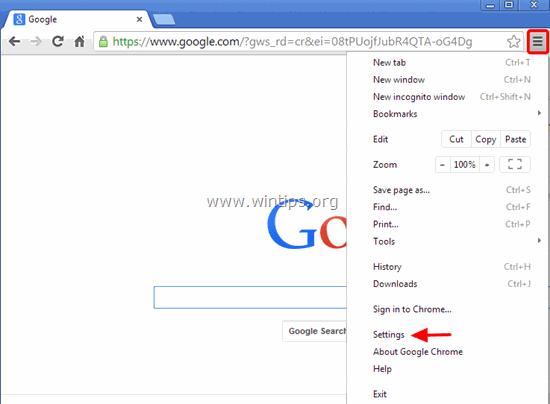
2. Погледнете в края на опциите "Settings" и натиснете бутона "Показване на разширени настройки " връзка.
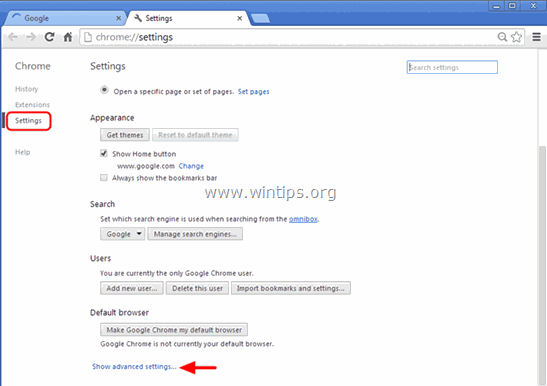
3. Превъртете цялата страница надолу и натиснете бутона " Нулиране на настройките на браузъра " бутон.
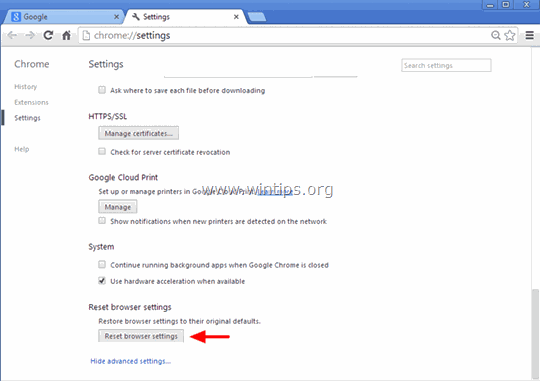
4. Натиснете бутона " Нулиране на " отново.
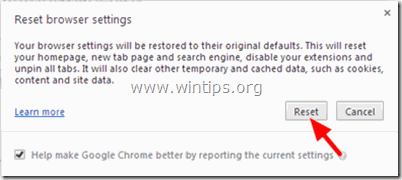
5. Рестартиране Google Chrome.
Забележка: Ако проблемът продължава, трябва да деинсталирате и инсталирате отново Google Chrome.
Mozilla Firefox
Премахване на Cross Browse от Firefox.
1. От менюто на Firefox отидете на " Помощ " > " Информация за отстраняване на неизправности ”.
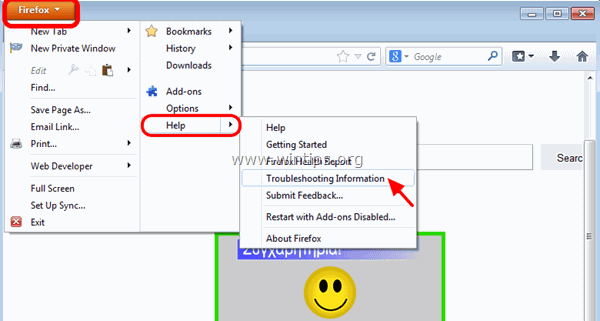
2. В " Информация за отстраняване на неизправности " прозорец, натиснете " Нулиране на Firefox ", за да възстановяване на състоянието по подразбиране на Firefox .
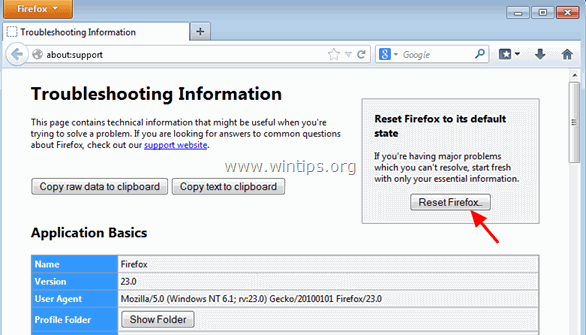
3. Преса " Нулиране на Firefox" отново.
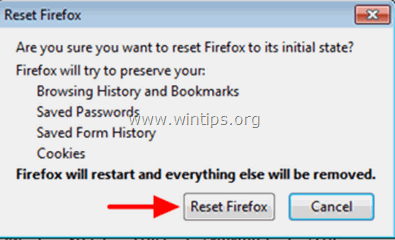
4. След като работата по нулирането приключи, Firefox се рестартира.

Анди Дейвис
Блог на системен администратор за Windows